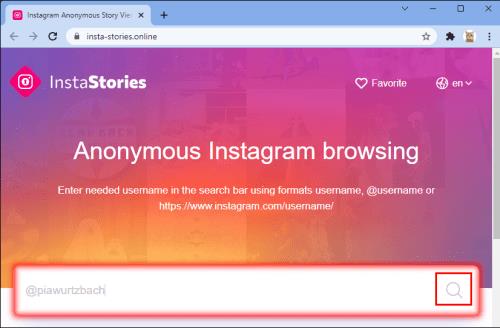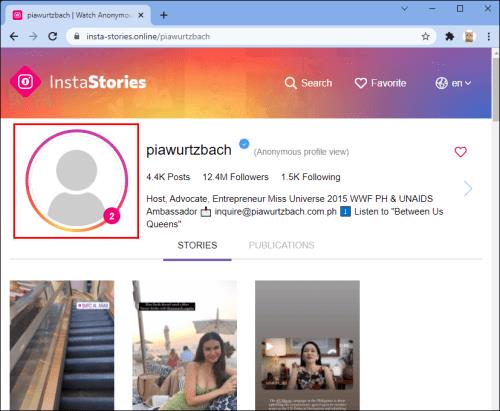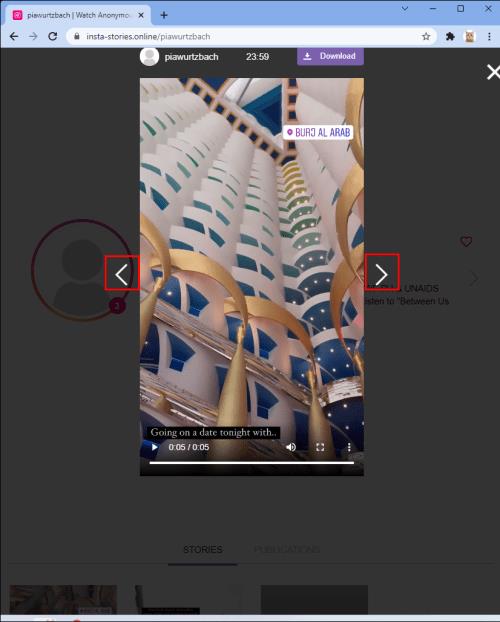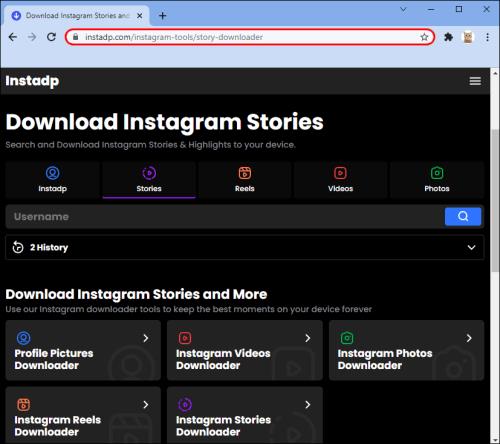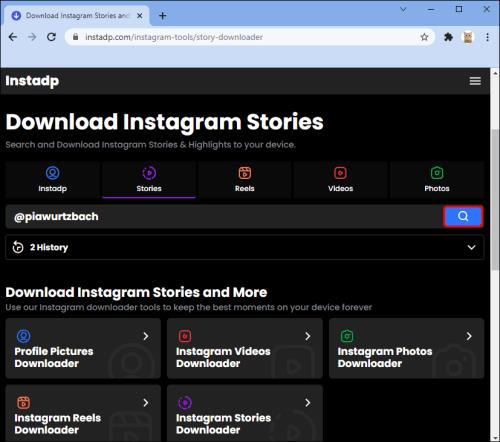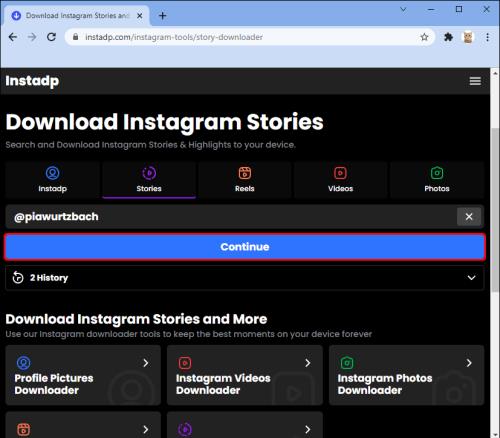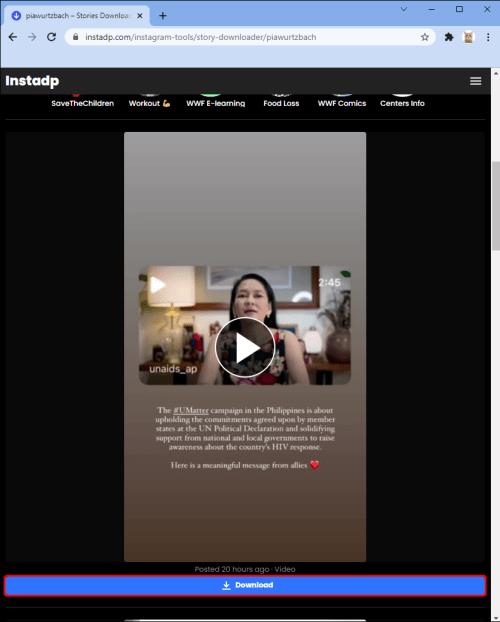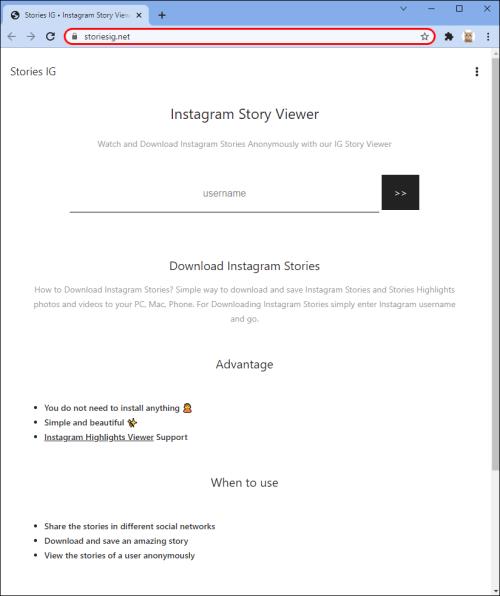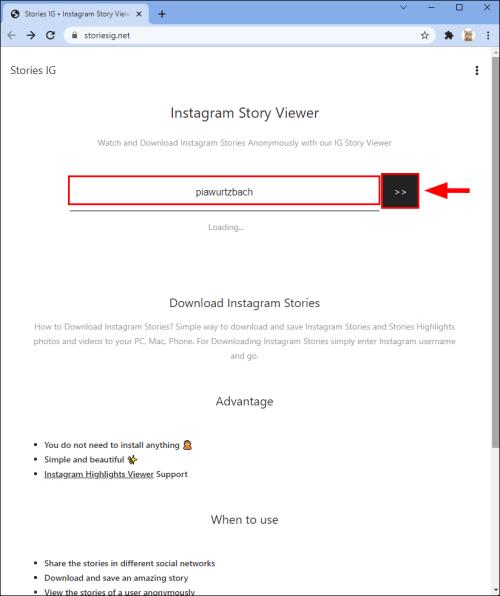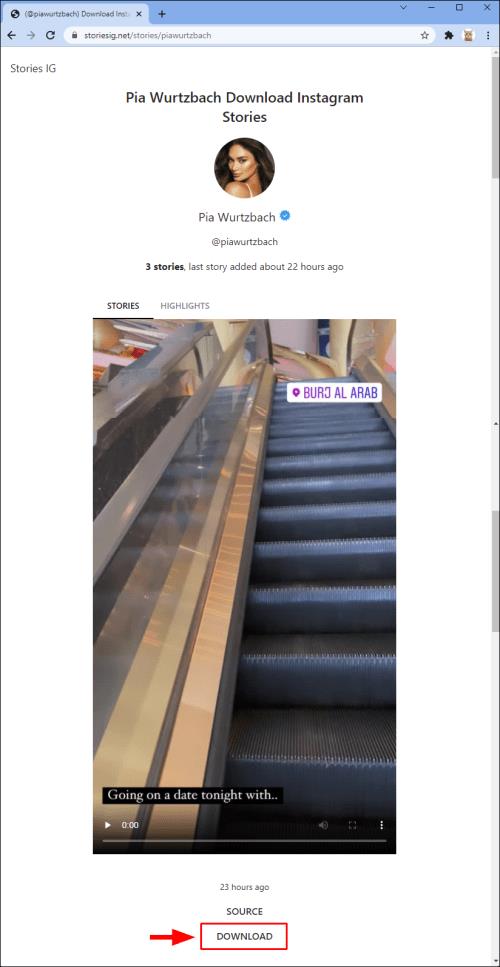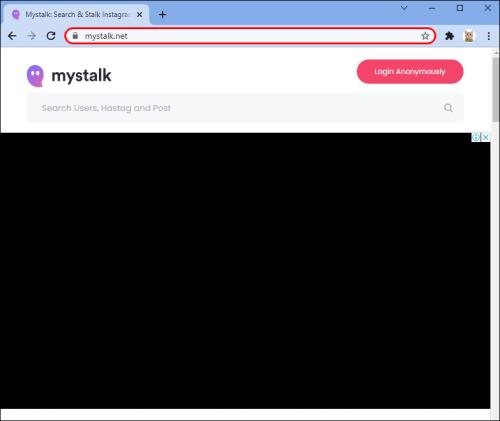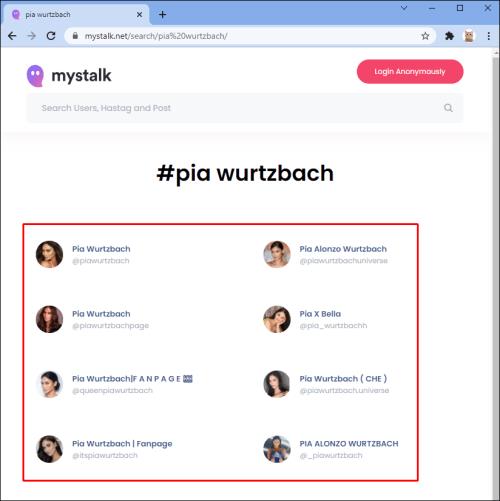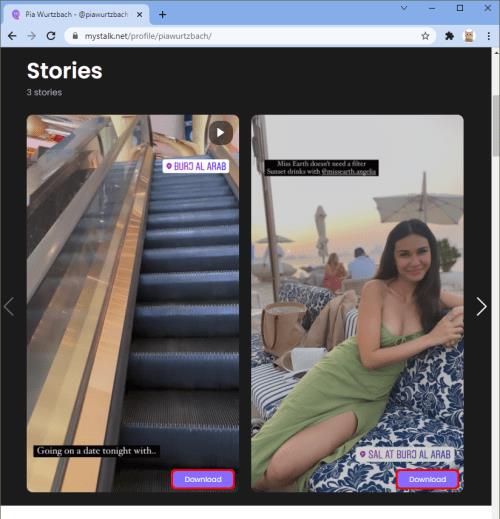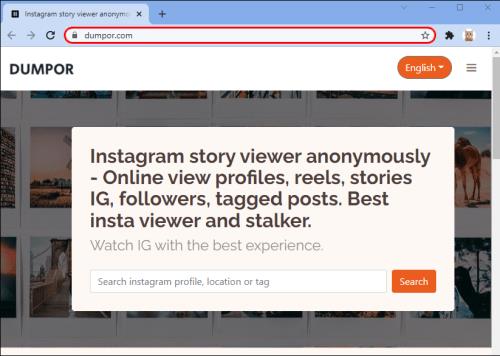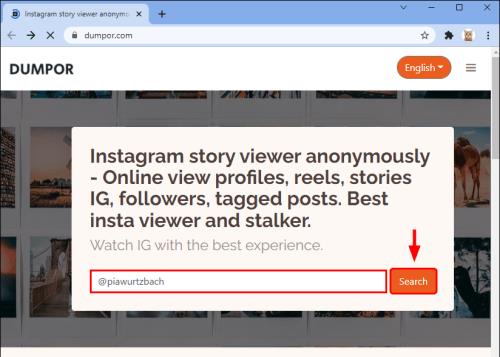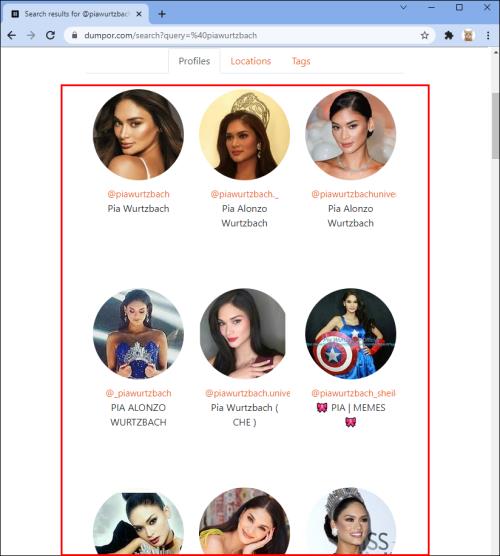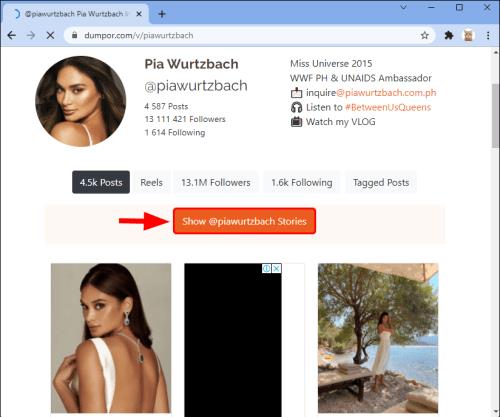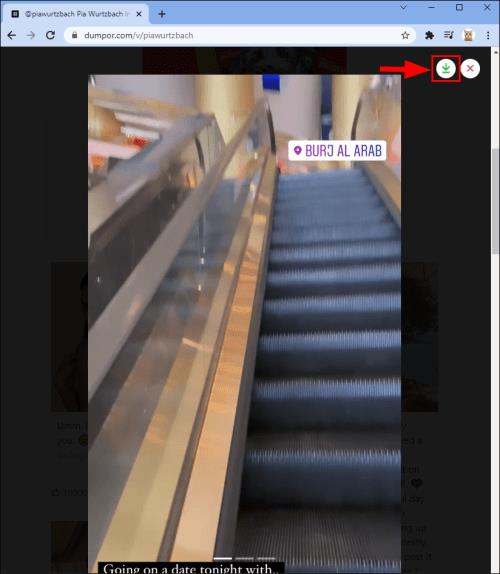Šiais laikais stebina, kai kas nors neturi Instagram paskyros. Nepaisant to, tie, kurie nesinaudoja šiuo socialiniu tinklu, žino, kas yra „Instagram“ istorijos. Jei girdėjote apie istoriją, kurios negalite praleisti, tikriausiai susimąstote, ar yra būdų, kaip ją pamatyti nesukūrus Instagram paskyros.

Šiame straipsnyje paaiškinama viskas, ką reikia žinoti apie „Instagram“ istorijų peržiūrą ir siūlomi įrankiai, kurie gali padėti tai padaryti neprisiregistravus paskyros.
Norėdami peržiūrėti „Instagram“ istorijas be paskyros, naudokite trečiosios šalies programinę įrangą
Sužinojote, kad kažkas jums svarbus paskelbė istoriją ir norite kuo greičiau tai patikrinti. Tačiau jūs neturite Instagram paskyros. Kadangi istoriją paskelbęs asmuo gali matyti, kas ją atidarė, nenorite prašyti draugų pagalbos. Jei bandysite eiti į „Instagram“ svetainę , matysite tik paskyros kūrimo parinktį ir nėra jokio būdo pasiekti sklaidos kanalą.
Laimei, yra būdas peržiūrėti „Instagram“ istorijas be paskyros, tačiau tam reikia naudoti tinkamą trečiosios šalies programinę įrangą. Mes parengėme šį geriausių sąrašą kartu su instrukcijomis, kaip juos naudoti.
1. „Insta-Stories Online“.
„Insta-Stories Online“ yra nemokamas ir lengvai naudojamas įrankis, leidžiantis peržiūrėti istorijas be paskyros. Tai svetainė, todėl nereikia atsisiųsti jokių programų ar programų. Be to, jums nereikia kurti paskyros.
- Atidarykite naršyklę ir eikite į „Insta-Stories Online“ svetainę .
- Paieškos juostoje įveskite asmens vartotojo vardą ir paspauskite Enter . Nepamirškite savo naudotojo vardo brūkšnelių, apatinių brūkšnių, taškų ar kitų skyrybos ženklų.
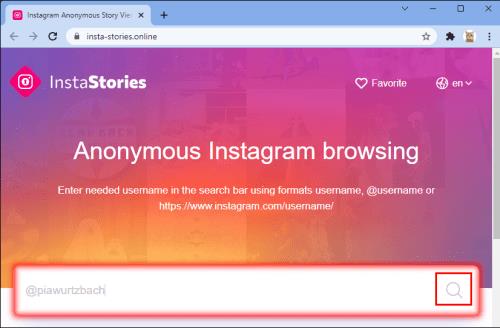
- Kai pasirodys profilis, spustelėkite profilio piktogramą, kad pasiektumėte jų istorijas. Taip pat galite slinkti žemyn, kad pamatytumėte visas dabartines to vartotojo istorijas ir pasirinkite tą, kurią norite matyti.
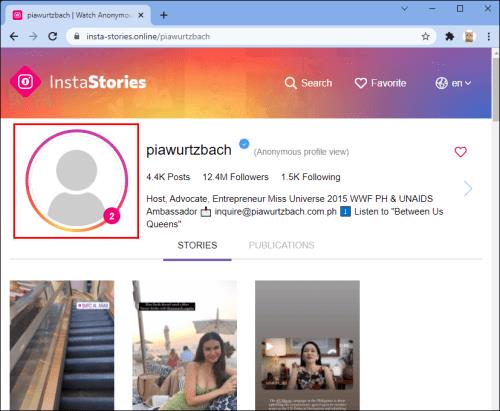
- Jei norite peržiūrėti kitas vartotojo paskelbtas istorijas, paspauskite rodyklę į kairę arba į dešinę.
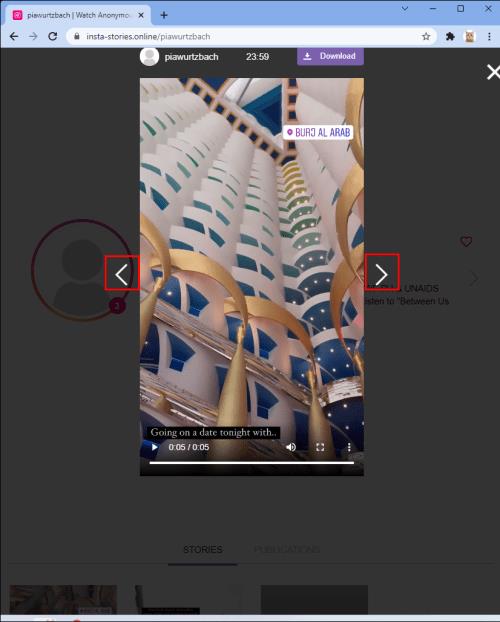
„Insta-Stories Online“ leidžia atsisiųsti istorijas į savo įrenginį paspaudus mygtuką „Atsisiųsti“ viršutiniame dešiniajame kampe. Taip pat galite išsaugoti savo mėgstamus profilius paspausdami širdies piktogramą vartotojo vardo dešinėje. Ši programinė įranga taip pat leidžia peržiūrėti ir atsisiųsti įrašus.
2. Instadp
Be „Instagram“ istorijų peržiūros ir atsisiuntimo, „Instadp“ leidžia peržiūrėti ir atsisiųsti „Instagram“ profilio nuotraukas, ritinius, įrašus, svarbiausius elementus ir vaizdo įrašus.
Štai kaip peržiūrėti „Instagram“ istorijas naudojant šį įrankį:
- Atidarykite naršyklę ir apsilankykite „Instadp“ svetainėje.
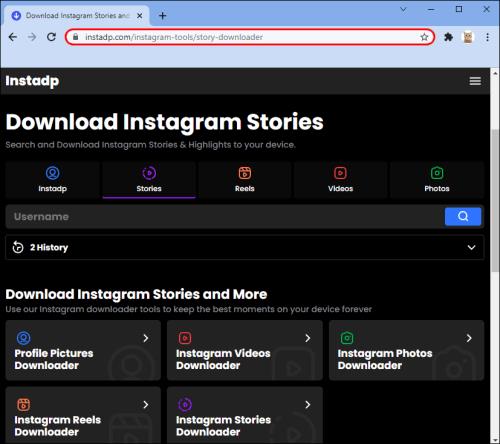
- Vartotojo vardo paieškos juostoje įveskite asmens vartotojo vardą ir paspauskite Enter .
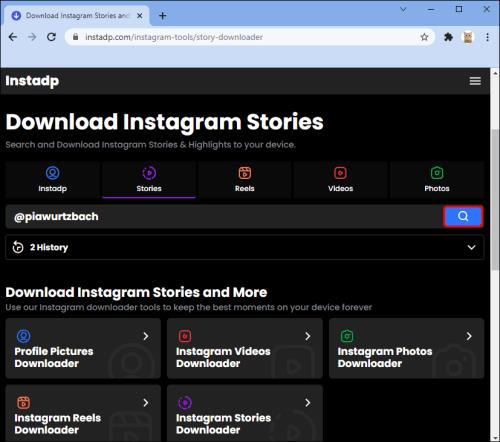
- Paspauskite Tęsti , kai jis pasirodys.
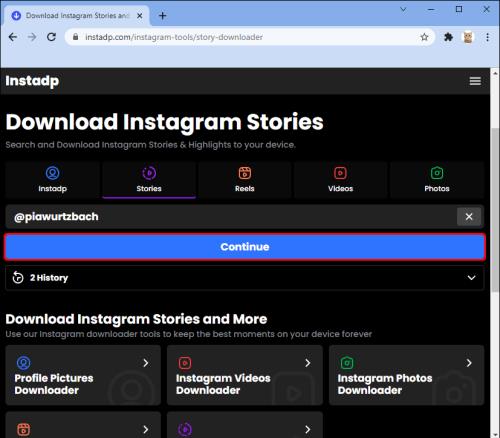
- Slinkite žemyn, kad pamatytumėte visas istorijas, kurias naudotojas paskelbė per pastarąsias 24 valandas, jei tokių buvo. Jei norite išsaugoti kurį nors iš jų, paspauskite mygtuką Atsisiųsti .
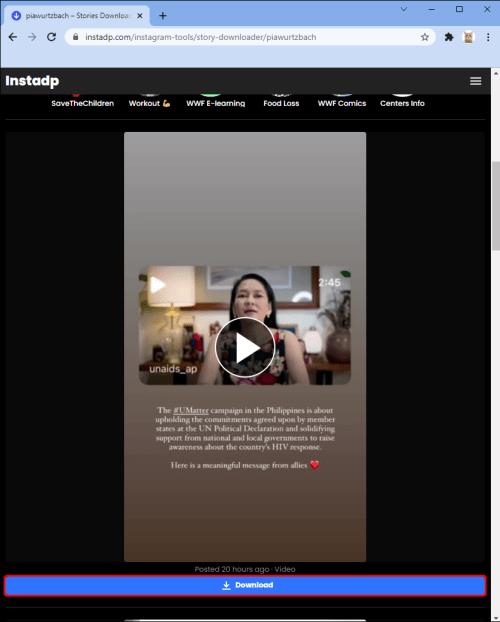
Kiekvienas profilis, kurio ieškote, bus rodomas istorijoje , todėl visada galėsite juos pasiekti be problemų.
„Instadp“ veikia visose platformose ir yra visiškai nemokama.
3. IstorijosIG
StoriesIG yra dar viena paprasta ir nemokama svetainė, skirta „Instagram“ istorijų peržiūrai ir atsisiuntimui. Jį galite naudoti savo kompiuteryje ir mobiliajame įrenginyje, nepriklausomai nuo operacinės sistemos. Norėdami jį naudoti, vadovaukitės toliau pateiktomis instrukcijomis:
- Naršyklėje apsilankykite StoriesIG svetainėje .
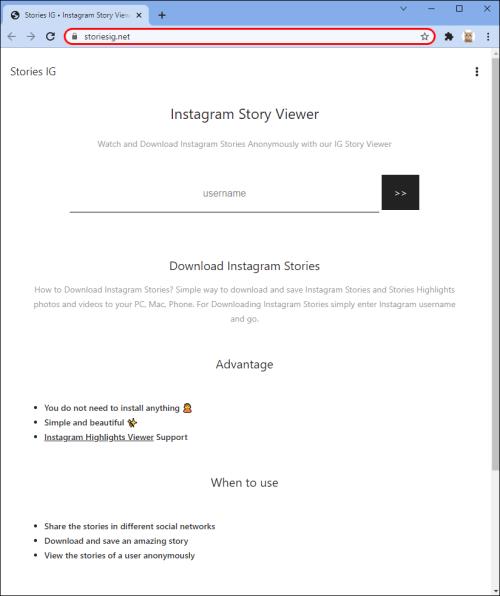
- Paieškos juostoje įveskite profilio naudotojo vardą ir paspauskite Enter . Atkreipkite dėmesį į specialius vartotojo vardo simbolius.
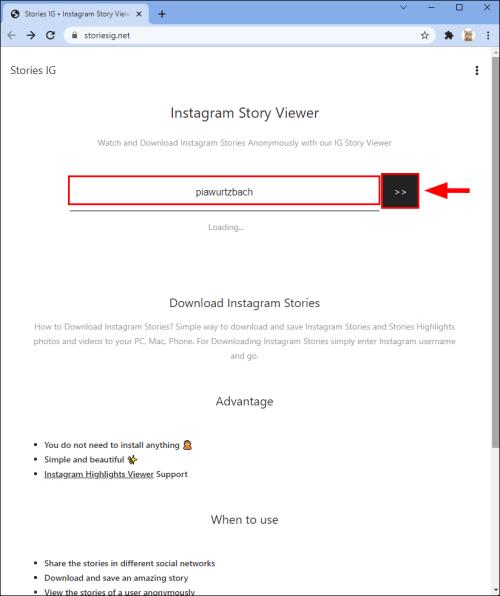
- Po naudotojo vardu matysite dabartinių istorijų skaičių. Slinkite žemyn, kad peržiūrėtumėte juos, jei tokių yra. Norėdami išsaugoti juos savo įrenginyje, pasirinkite Atsisiųsti.
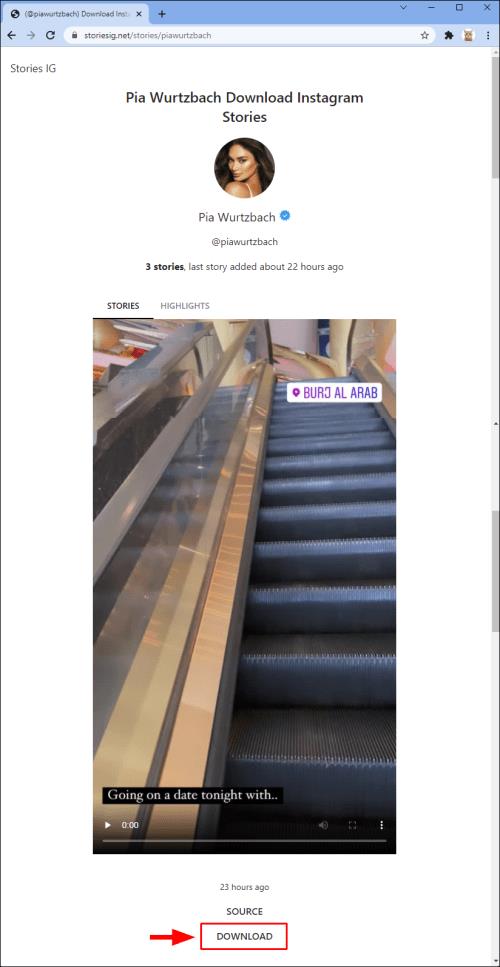
Šis įrankis taip pat leidžia peržiūrėti ir atsisiųsti „Instagram Highlights“. Ieškodami naudotojo vardo, tiesiog pasirinkite „Highlights“ .
4. Mystalk
„Mystalk“ šiek tiek skiriasi nuo kitų trečiųjų šalių „Instagram“ profilių žiūrovų. Kitos svetainės automatiškai įkelia profilį pagal jūsų paieškos kriterijus, o tai reiškia, kad yra nedidelė tikimybė, kad gausite neteisingus rezultatus, ypač jei yra daug paskyrų su panašiu vartotojo vardu.
Mystalk leidžia įvesti vartotojo vardą kaip ir kiti, tačiau leidžia pasirinkti tinkamą profilį. Dėl šios priežasties jums nereikia žinoti tikslaus vartotojo vardo. Be to, asmenį taip pat galite rasti naudodami tikrąjį vardą (jei jis jį įtraukė į „Instagram“).
- Atidarykite naršyklę ir eikite į „Mystalk“ svetainę .
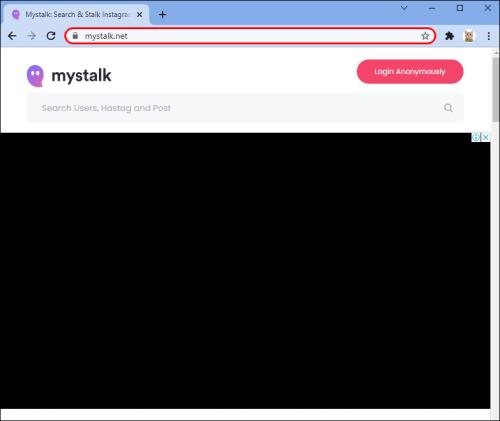
- Paieškos juostoje įveskite vartotojo vardą arba asmens vardą ir pavardę ir paspauskite Enter .

- Pasirinkite profilį, kurį norite peržiūrėti.
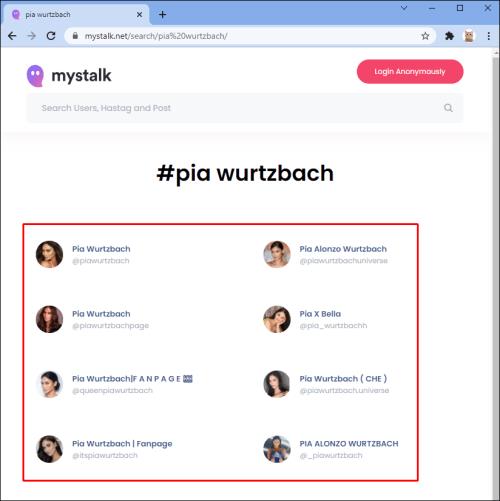
- Profilio istorijas matysite po naudotojo vardu. Nuskaitykite juos, kad surastumėte jus dominantį, arba peržiūrėkite juos visus. Norėdami išsaugoti juos savo įrenginyje, apatiniame dešiniajame istorijos kampe paspauskite Atsisiųsti .
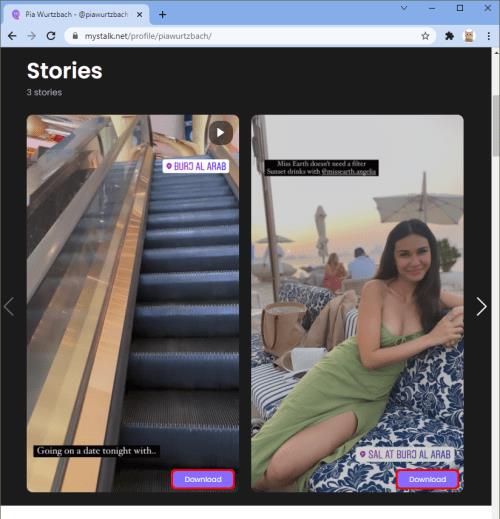
5. Dumporas
„Dumpor“ leidžia anonimiškai ieškoti ir atsisiųsti istorijas, įrašus ir vaizdo įrašus. Kita įdomi funkcija yra ta, kad ji leidžia ieškoti pagal grotažymes arba vietas.
- Atidarykite naršyklę ir apsilankykite „Dumpor“ svetainėje .
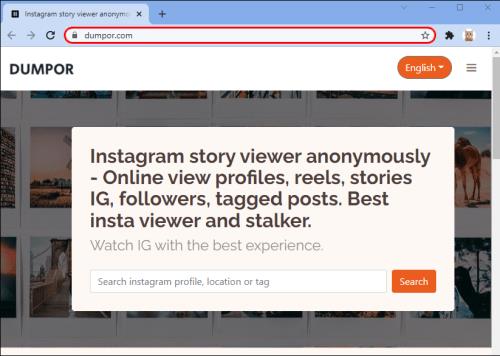
- Paieškos juostoje įveskite vartotojo vardą .
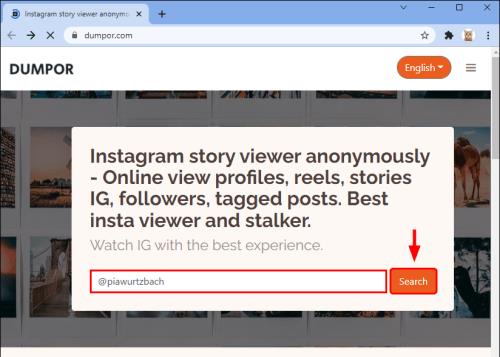
- Rezultatuose bus rodomi keli profiliai. Pasirinkite tą, kuris jus domina.
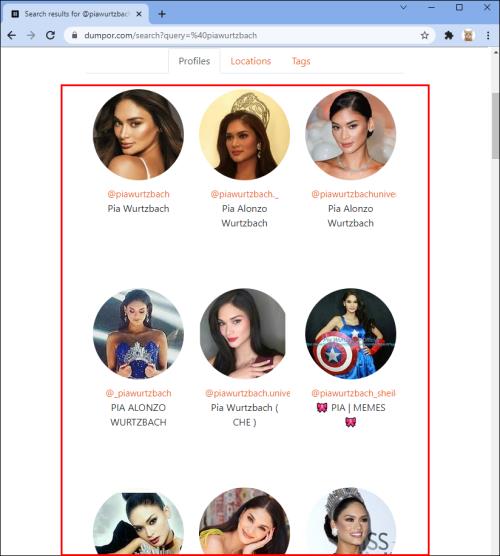
- Slinkite žemyn ir paspauskite Rodyti istorijas.
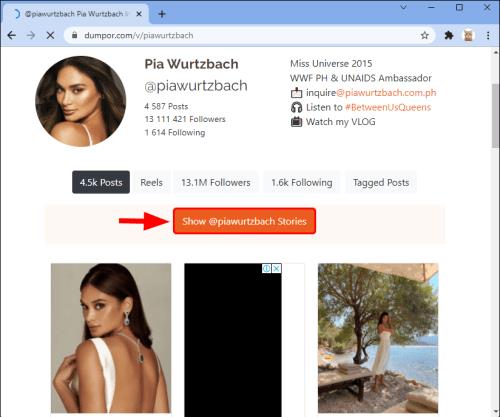
- Pasirinkite tą, kurį norite peržiūrėti. Jei norite išsaugoti jį savo įrenginyje, paspauskite žalią atsisiuntimo piktogramą viršutiniame dešiniajame kampe.
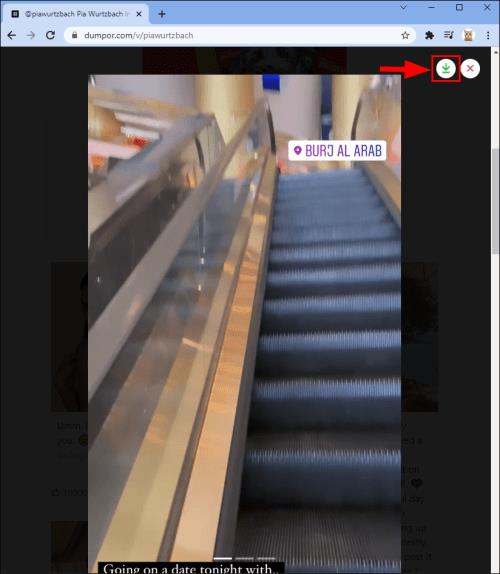
„Instagram“ neleidžia pasiekti žmonių istorijų, jei neturite paskyros. Tačiau, padedant daugeliui „Instagram“ istorijų žiūrovų, tai nėra problema. Įvairūs įrankiai yra prieinami internete ir gali būti naudojami bet kurioje platformoje, nepriklausomai nuo operacinės sistemos. Be to, jie yra patogūs naudoti ir visiškai nemokami.
Tikimės, kad šis straipsnis jums buvo naudingas ir dabar žinote, kaip peržiūrėti „Instagram“ istorijas be paskyros.
Anoniminio „Instagram“ profilio peržiūros DUK
Ar trečiųjų šalių Instagram profilių žiūrovai yra saugūs?
Daugeliu atvejų saugu naudoti „Instagram“ istorijų žiūrovus. Tačiau šios svetainės vis tiek gali stebėti jūsų veiklą ir informaciją. Tie, kurie nerimauja dėl saugumo internete, tikriausiai neturėtų naudotis šiais įrankiais arba toliau juos tyrinėti prieš nuspręsdami dėl jų.
Kai kurios svetainės teigia, kad jos leidžia peržiūrėti privačių profilių paskelbtas istorijas ir nukreipti jus į kitus puslapius, kurie dažnai nėra teisėti. Šiose svetainėse netgi gali būti virusų, kurie gali sugadinti jūsų įrenginį. Kitose trečiųjų šalių programose rodomi skelbimai, skirti kūrėjui finansuoti, tačiau kartais gali būti rodomos nuorodos į kenkėjiškas svetaines.
Kitos svetainės gali paprašyti įvesti savo el. pašto adresą, telefono numerį arba papildomos privačios informacijos. Nors tai visiškai priklauso nuo jūsų, patariame to nedaryti. Daugelis „Instagram“ istorijos žiūrovų nereikalauja pateikti jokios asmeninės informacijos.
Ar galima peržiūrėti kiekvieno istoriją be paskyros?
Neįmanoma pasiekti visų istorijų. Visų pirma, galite matyti tik viešųjų profilių įrašus. „Instagram“ vartotojai turi dvi parinktis: viešą ir privačią. Kiekvienas gali peržiūrėti savo įrašus ir istorijas, kai paskyra nustatyta kaip vieša. Tačiau kai privačioje paskyroje paskelbiamas įrašas ar istorija, jį gali matyti tik jos sekėjai.
Be to, „Instagram“ yra artimų draugų parinktis. Ją įgalinę vartotojai dalijasi savo istorijomis tik su pasirinktais žmonėmis. Jei neturite paskyros ir nesate įtrauktas kaip artimas draugas, šių istorijų pasiekti neįmanoma.
Galiausiai atminkite, kad kiekviena istorija trunka tik 24 valandas. Negalite pasiekti istorijos, kurios galiojimo laikas pasibaigęs, nebent asmuo ją išsaugojo savo skiltyje „Svarbiausi dalykai“ .